Пользуясь компьютером долгое время, вы можете заметить, что место на жестком диске постепенно уменьшается. Особенно странно это выглядит в том случае, если вы не устанавливаете никаких объемных программ и игр. На самом деле исправить проблему довольно просто – достаточно удалить точки восстановления Windows 7 (или другой версии данной ОС). О том, как это сделать, и пойдет речь далее.
Что это за точки?
Существует немало причин, из-за которых операционная система может выйти из строя. В большинстве случаев пользователи сразу же решают ее переустанавливать, но процедура эта довольно долгая, да и может вызвать некоторые затруднения у неподготовленного человека. Тем не менее есть и альтернативный вариант – использовать восстановление Windows. Это позволит вернуть операционную систему к заранее сохраненному состоянию, без надобности устанавливать ее заново.
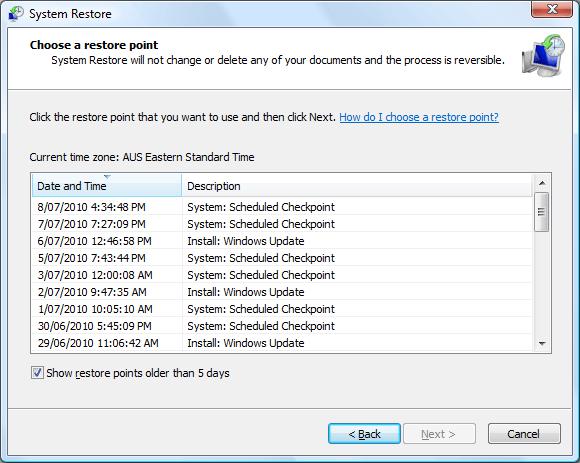
Чтобы обеспечить вышеописанную возможность, Windows 7 периодически создает контрольные точки для последующего восстановления. Они содержат информацию о текущем состоянии системы, ее настройках, наличии тех или иных программ и драйверов. Казалось бы, все хорошо, но есть в этом и негативный момент, из-за которого приходится удалять точки восстановления Windows 7.
Что в них плохого?
Как уже было сказано ранее, «Виндовс 7» время от времени делает резервные копии, позволяющие, в случае необходимости, вернуть систему к безопасному состоянию. Проблема заключается в том, что такие сохранения содержат очень уж много различной информации, которая занимает немало места на HDD. Более того, система норовит делать точки восстановления чуть ли не после каждой новой программы, установленной на ваш компьютер. Это и приводит к тому, что с вашего винчестера постепенно «исчезают» свободные гигабайты.
В такой ситуации вам не остается ничего иного, кроме как удалить ненужные точки восстановления Windows 7. Это позволит не только освободить довольно много места, но и положительно повлияет на скорость загрузки операционной системы. При этом вам совсем не обязательно удалять точки восстановления Windows 7 полностью. Достаточно подчистить только те из них, которые были созданы давно и утратили ввиду этого свою актуальность.
Стандартный способ
Данный способ позволяет безопасно удалить точки восстановления системы Windows 7. При этом стираются только старые сохранения, а самое последнее остается. Делается это так:
- Зайдите в «Мой компьютер» и откройте свойства диска, на котором находится ОС (чаще всего это «C»).
- Нажмите кнопку «Очистка».
- Дождитесь завершения процедуры сканирования. Обратите внимание на то, что ее длительность напрямую зависит от объема носителя.
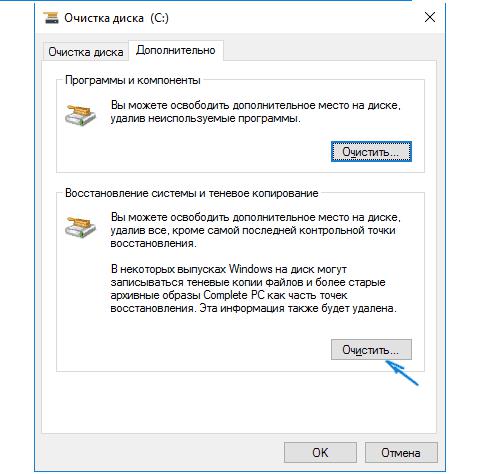
- Теперь в открывшемся окне перейдите на вкладку «Дополнительно». Нажмите «Очистить».
После этого появится диалоговое окно, в котором вам необходимо подтвердить операцию. Если вы согласны на то, чтобы удалить точки восстановления Windows 7, смело нажимайте «OK». Также вам, скорее всего, придется перезагрузить компьютер после того, как процедура будет завершена.
Полное удаление
Этот метод следует использовать в том случае, если вы хотите стереть вообще все точки восстановления. Заключается он в следующем:
- Зайдите в «Панель управления». Проще всего сделать это через «Пуск».
- Смените режим отображения на «Мелкие значки».
- Перейдите в раздел «Система». В колонке, расположенной слева, выберите опцию «Защита».
- В окне, которое откроется после этого, нажмите «Настроить».
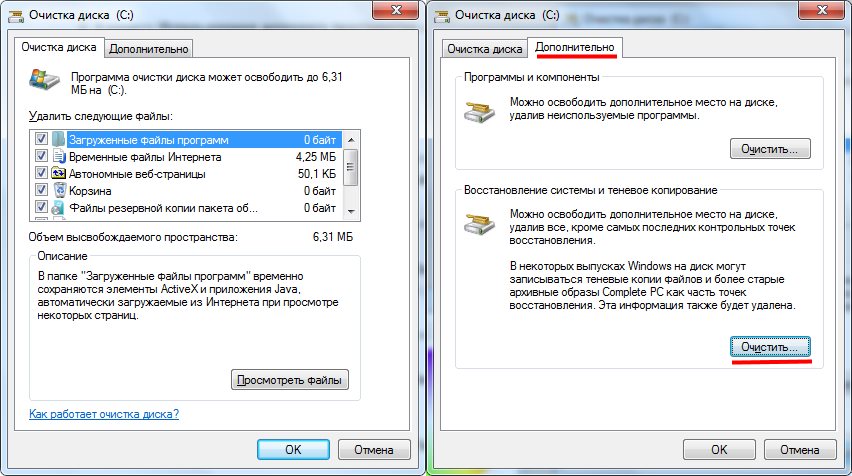
- Появится меню, в котором вы сможете полностью стереть все точки восстановления при помощи опции «Удалить».
Здесь же можно, при желании, отключить функцию резервного сохранения, а также уменьшить (или увеличить) объем дискового пространства, выделенного для хранения данных. Имейте ввиду, что процедура стирания необратима, поэтому, перед тем как удалить точки восстановления Windows 7, хорошо это обдумайте.
Сторонние программы
Многие программы, предназначенные для очистки системы, позволяют стереть всю информацию, необходимую для экстренного восстановления «Виндовс». Например, такая функция есть в утилите CCleaner. Чтобы удалить через нее точки восстановления, вам нужно сделать следующее:
- Установите и запустите программу.
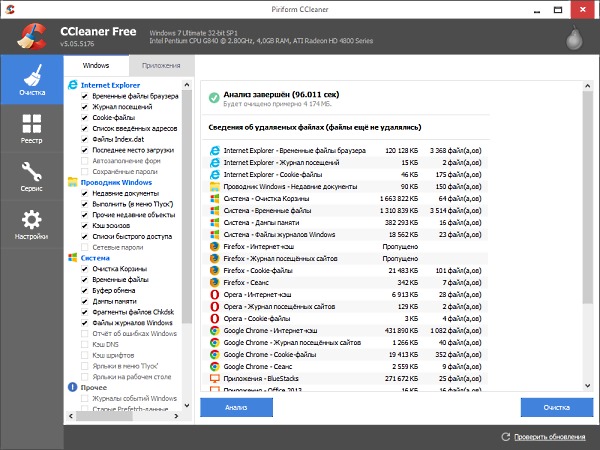
- Перейдите в раздел «Очистка» и нажмите на одноименную кнопку. Перед этим вам, скорее всего, придется подождать какое-то время, пока приложение произведет анализ вашей файловой системы.
Далее вам останется только подтвердить операцию и дождаться, пока программа удалит все данные.



























